Cómo quitar Bing de Chrome
Miscelánea / / December 16, 2021
El motor de búsqueda Bing fue lanzado por Microsoft hace casi una década. Es el segundo motor de búsqueda más grande después de Google. Sin embargo, a pesar de lograr un gran éxito, muchos no suelen preferir Bing. Entonces, cuando Bing viene como un motor de búsqueda predeterminado en PC con Windows, los usuarios intentan eliminarlo. Este artículo le proporcionará algunos métodos probados sobre cómo eliminar Bing de Google Chrome.
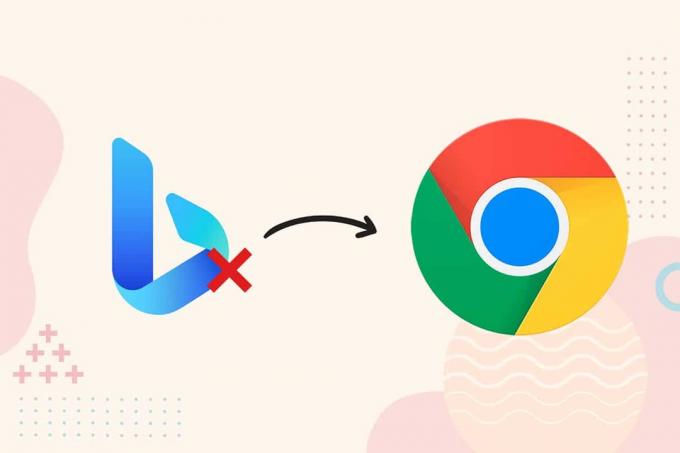
Contenido
- Cómo quitar Bing de Google Chrome
- Método 1: deshabilitar las extensiones del navegador
- Método 2: cambiar la configuración de inicio
- Método 3: eliminar el motor de búsqueda Bing
- Método 4: restablecer la configuración de Chrome
- Consejo profesional: ejecute un análisis rutinario de malware
Cómo quitar Bing de Google Chrome
Antes de sumergirnos en las soluciones, veremos las razones para eliminar Bing desde Chrome:
- Temas de seguridad - Bing ha estado bajo escrutinio por varios problemas relacionados con la seguridad, ya que ha albergado varias extensiones y programas de malware.
- Interfaz de usuario - La interfaz de usuario de Bing no es excepcional y sus características carecen de apariencia. Además, toda la interfaz de usuario también se siente un poco oxidada y seca en comparación con otros motores de búsqueda populares que ofrecen una interfaz mejor y fácil de usar.
- Opciones alternativas - El motor de búsqueda de Google no tiene precedentes. Ha existido durante mucho tiempo y se ha ganado una buena reputación. La gente suele relacionar Internet con Google. Debido a tal estatura, otros motores de búsqueda como Bing generalmente no pueden competir con Google.
Ahora discutiremos los diversos métodos de cómo eliminar Bing de Google Chrome.
Método 1: deshabilitar las extensiones del navegador
Las aplicaciones de extensión del navegador web están destinadas a aumentar la productividad y agregar fluidez a toda la experiencia del usuario. El motor de búsqueda Bing también está disponible en forma de extensión en Tienda virtual de Chrome. Sin embargo, a veces es posible que deba deshabilitarlos si comienzan a obstruir su trabajo. Siga los pasos dados para deshabilitar el complemento de Bing:
1. Clickea en el icono de tres puntos para expandir el menú. Seleccione Más herramientas > Extensiones, como se muestra a continuación.

2. Todas las extensiones se enumerarán aquí. Apague la palanca para Página de inicio y búsqueda de Microsoft Bing Plus extensión, como se muestra.
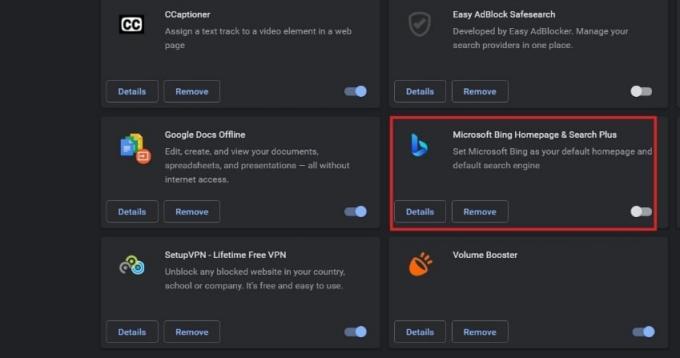
Leer también:Cómo quitar temas de Chrome
Método 2: cambiar la configuración de inicio
Cambiar la configuración de Google Chrome también puede ayudarlo a evitar que Bing se abra durante el inicio. Siga los pasos que se mencionan a continuación para eliminar Bing de Chrome:
1. Abierto Google Chrome, clickea en el icono de tres puntos en la esquina superior derecha y seleccione Ajustes, como se ilustra a continuación.

2. A continuación, haga clic en En el inicio menú en el panel izquierdo.

3. Ahora, seleccione Abrir una página específica o un conjunto de páginas bajo En el inicio categoría en el panel derecho.
4. Aquí, haga clic en Agregar una nueva página.

5. Sobre el Agregar una nueva página pantalla, quitar BingURL y agregue la URL deseada. Por ejemplo, www.google.com
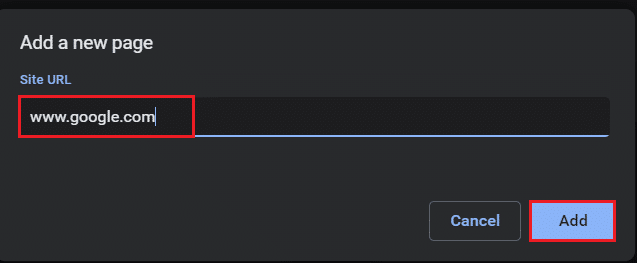
6. Finalmente, haga clic en Agregar botón para finalizar el proceso de reemplazo.
Leer también:Solucionar que Chrome no se conecta a Internet
Método 3: eliminar el motor de búsqueda Bing
Independientemente de lo que busquemos en nuestro navegador web, se requiere un motor de búsqueda para proporcionar resultados. Es posible que su barra de direcciones tenga Bing configurado como su motor de búsqueda predeterminado. Por lo tanto, para eliminar Bing de Chrome, siga los pasos dados:
1. Ir Cromo > icono de tres puntos> Configuración, como antes.

2. Haga clic en Apariencia en el menú de la izquierda.

3. Aquí, si el Showbotón de inicio la opción está habilitada, y Bing aparece como la dirección web personalizada, entonces:
3A. Eliminar URL de Bing.
3B. O seleccione el Página nueva pestaña opción, que se muestra resaltada.
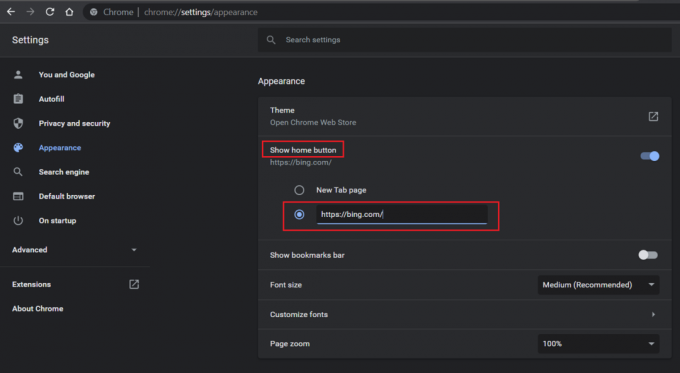
4. Ahora, haga clic en Buscador en el panel izquierdo.
5. Aquí, seleccione cualquier motor de búsqueda que no sea Bing en el Motor de búsqueda utilizado en la barra de direcciones Menú desplegable.
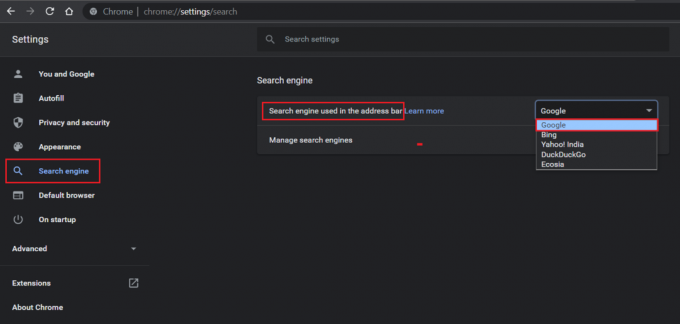
6. A continuación, haga clic en el Gestionar motores de búsqueda opción en la misma pantalla.
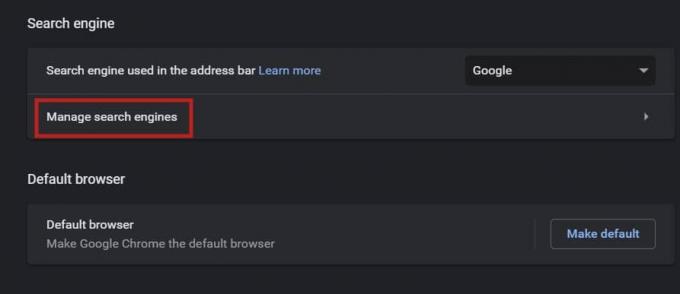
7. Desplácese hacia abajo y haga clic en el icono de tres puntos correspondiente a Bing y seleccione Quitar de la lista, como se muestra a continuación.
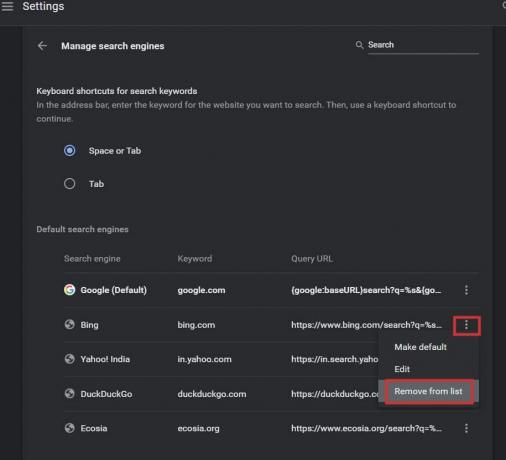
Así es como eliminar Bing del motor de búsqueda de Google Chrome.
Método 4: restablecer la configuración de Chrome
Aunque los métodos anteriores son efectivos para eliminar Bing de Chrome, restablecer el navegador también lo ayudará a lograr los mismos resultados.
Nota: Necesitaras reajustar la configuración de su navegador después de realizar este método, ya que podría perder la mayoría de sus datos. Sin embargo, tu marcadores, historial y contraseñas no se eliminará.
1. Lanzamiento Google Chrome E ir a icono de tres puntos> Configuración, como antes.
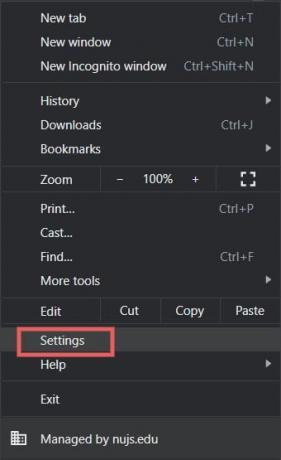
2. Selecciona el Avanzado opción en el panel izquierdo.
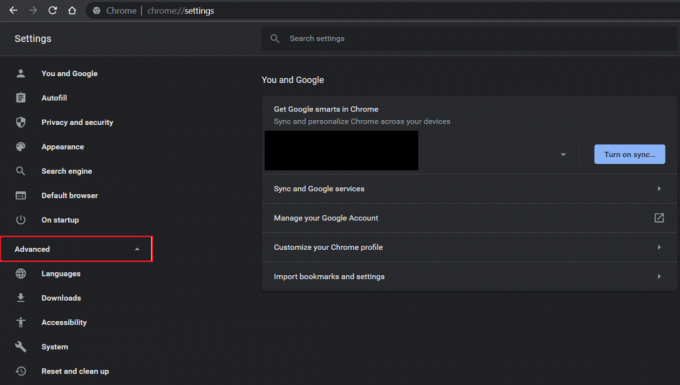
3. Navegar a Restablecer y limpiar y haga clic en Restaurar la configuración a sus valores predeterminados originales.
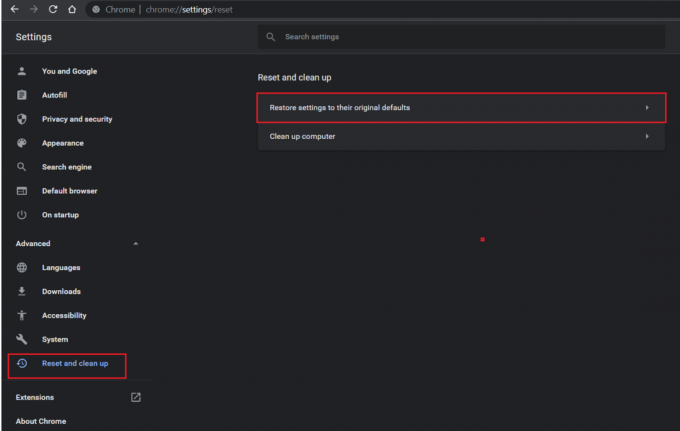
4. Confirme el mensaje haciendo clic en Reiniciar ajustes.

Todas las cookies y el caché se eliminarán para limpiar Chrome a fondo. Ahora también podrá disfrutar de una experiencia de navegación más rápida y fluida.
Leer también:Cómo aumentar la velocidad de Internet WiFi en Windows 10
Consejo profesional: ejecute un análisis rutinario de malware
Un escaneo de malware regular ayudaría a mantener las cosas en forma y libres de virus.
1. Haga clic en Comienzo y escriba Seguridad de Windows y golpea el Introducir clave almorzar Protección contra virus y amenazas ventana.

2. Luego, haga clic en Protección contra virus y amenazas en el panel derecho.
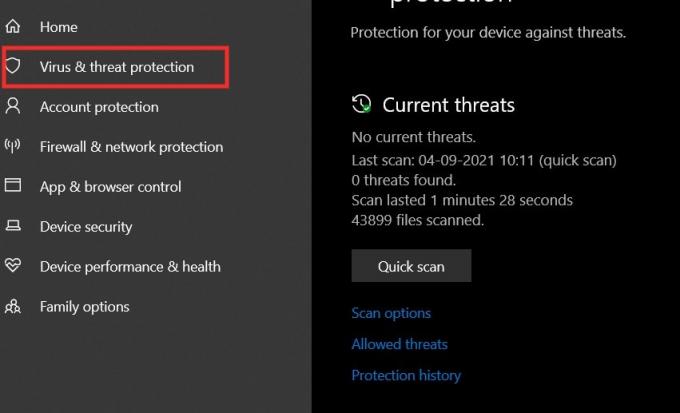
3. Aquí, haga clic en Opciones de escaneo, como se muestra.
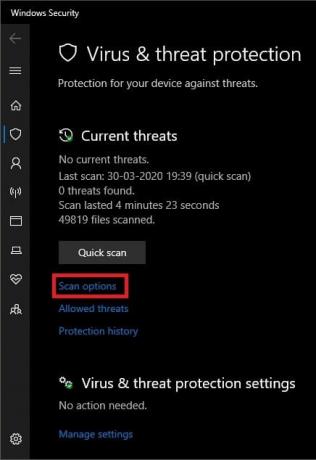
4. Seleccione Análisis completo y haga clic en Escanear ahora.
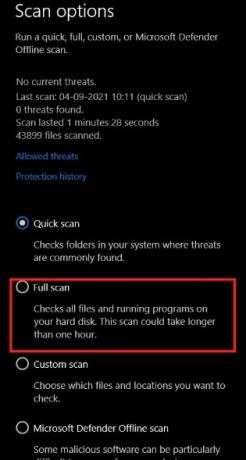
El widget ejecutará un análisis completo de su PC.
Recomendado:
- Cómo agregar el complemento Notepad ++ en Windows 10
- Cómo habilitar DNS sobre HTTPS en Chrome
- Cómo aumentar la velocidad de Internet en Windows 11
- Cómo recuperar la contraseña de Outlook
Tener un navegador web rápido y fluido es muy importante hoy en día. La eficiencia del navegador web depende principalmente de la calidad de su motor de búsqueda. Por lo tanto, no es aconsejable usar un motor de búsqueda deficiente. Esperamos que hayas podido eliminar Bing de Chrome. Si tiene alguna consulta o sugerencia, por favor escriba lo mismo en la sección de comentarios a continuación.



